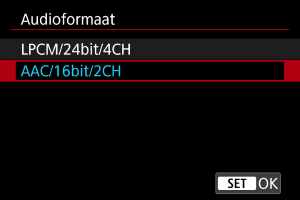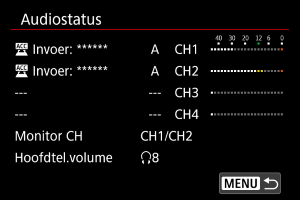Geluidsopname
- Geluidsopname
- Audio-indeling
- Audio-instellingen
- Opnamemodus
- Opnameniveau
- Windfilter
- Audioruisreductie
- Demper
- Richtbaarheid van microfoon
- Audiostatus
Geluidsopname
Selecteer [Aan] voor geluidsopname tijdens video-opnamen. De ingebouwde microfoon wordt gebruikt voor opname, tenzij u microfoons gebruikt die extern zijn of die bedoeld zijn voor de multifunctieschoen.
-
Selecteer een optie.
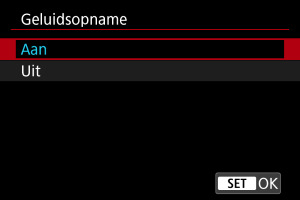
Waarschuwing
- Microfoons kunnen geluiden opvangen van Wi-Fi-handelingen. Voor het beste resultaat kunt u draadloze functies tijdens opnamen beter vermijden.
- Zorg ervoor dat uitgangstekkers van externe microfoons goed in de camera zijn geplaatst.
- De ingebouwde microfoon van de camera neemt mogelijk ook mechanische geluiden van de lens of geluiden van camera- en lensbediening op als AF-werkingen worden uitgevoerd of als de camera of lens wordt bediend tijdens video-opnamen. Dit kan deze geluiden verminderen als u een externe microfoon gebruikt die is uitgerust met een uitvoerplug en u deze verwijdert van de camera en de lens plaatst.
- Sluit geen ander apparaat dan een externe microfoon aan op de IN-aansluiting voor externe microfoons op de camera.
- Geluid dat is opgenomen met een vierkanaalse opname, wordt door bepaalde software mogelijk niet goed afgespeeld.
Opmerking
- Audio wordt tevens uitgevoerd wanneer de camera is aangesloten op een televisie via HDMI, behalve wanneer dit is ingesteld op [Uitschak.]. In geval van feedback van audio-uitvoer van de televisie, verplaatst u de camera verder van de televisie of vermindert u het volume.
- De volumebalans tussen L/R (links/rechts) kan niet worden aangepast.
- Geluid wordt opgenomen met een samplingfrequentie van 48 kHz.
Vierkanaalse opnamen
De camera ondersteunt vierkanaalse geluidsopnamen.
Vierkanaalse opnamen kunnen bestaan uit combinaties van de volgende bronnen.
- Microfoon die is ontworpen voor een multifunctieschoen (2 kanalen) + ingebouwde microfoon (2 kanalen)
- Microfoon die is ontworpen voor een multifunctieschoen (2 kanalen) + externe microfoon (2 kanalen)
- Twee externe microfoons (2 kanalen per stuk)
- Twee interne microfoons (2 kanalen per stuk)
Waarschuwing
Opmerking
- Als u wilt weten welke microfooningang momenteel is ingeschakeld, gaat u naar [
: Audiostatus] ().
- Als er een microfoon wordt gebruikt die is bedoeld voor de multifunctieschoen, wordt deze toegewezen aan kanaal 1 en 2, en wordt de ingebouwde microfoon toegewezen aan kanaal 3 en 4.
- Als u zowel een externe microfoon gebruikt als een microfoon die bedoeld is voor de multifunctieschoen, wordt de laatste toegewezen aan kanaal 1 en 2, en de eerste aan kanaal 3 en 4.
Audio-indeling
U kunt de audio-indeling kiezen die bij video-opnamen voor het geluid wordt gebruikt.
Waarschuwing
- Door [LPCM/24bit/4CH] te selecteren wordt een vierkanaalse geluidsopname ingeschakeld. Als u [AAC/16bit/2CH] instelt, wordt de opname beperkt tot twee kanalen (met één microfoon).
- Geluid dat is opgenomen met een vierkanaalse opname, wordt door bepaalde software mogelijk niet goed afgespeeld.
Audio-instellingen
Configureer bij deze instellingen microfoons voor geluidsopname. Raadpleeg ook de instructiehandleiding van de microfoon bij het gebruik van microfoons die extern zijn of die zijn ontworpen voor een multifunctieschoen.
-
Selecteer het apparaat dat u wilt gebruiken.
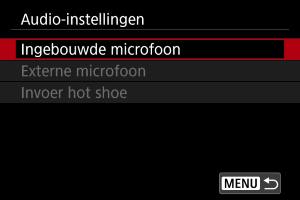
-
Ingebouwde microfoon
Instellingen configureren voor de ingebouwde microfoon.
-
Externe microfoon
Instellingen configureren voor externe microfoons die gebruikmaken van de In-aansluiting van de externe microfoon.
-
Invoer hot shoe
Instellingen configureren voor microfoons die zijn ontworpen voor een multifunctieschoen.
-
-
Stel het item in.
Bij instelling op [Ingebouwde microfoon]
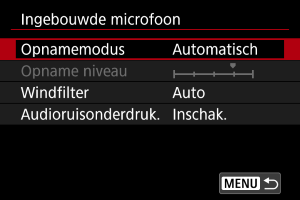
Bij instelling op [Externe microfoon]
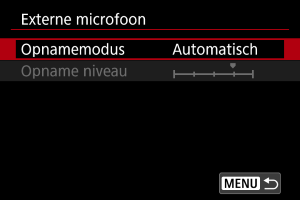
Bij instelling op [Invoer hot shoe]
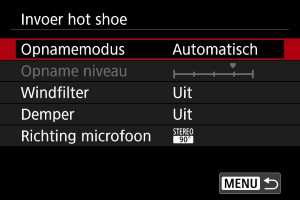
- De beschikbare instellingen variëren met de gebruikte microfoon.
Waarschuwing
- Voor het verminderen van geluid wordt er even geen geluid opgenomen tijdens het wijzigen van de instellingen [Opnamemodus], [Windfilter] of [Demper].
Opnamemodus
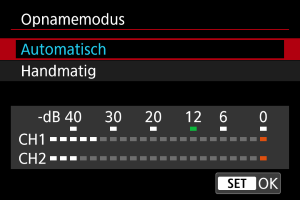
-
Automatisch
Het geluidsopnameniveau wordt automatisch aangepast. Automatische niveauregeling werkt automatisch in reactie op het geluidsniveau.
-
Handmatig
U kunt het geluidsopnameniveau aanpassen. Pas het niveau aan in [Opname niveau].
Waarschuwing
- Verander de instellingen voor [Opnamemodus] niet bij het luisteren via een hoofdtelefoon. Dat kan een plotseling luide uitvoer veroorzaken die uw oren kan schaden.
Opmerking
- Opnameniveaus worden weergegeven in een niveaumeter onder aan het scherm.
Opnameniveau
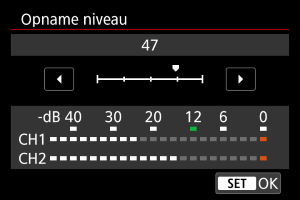
Beschikbaar wanneer [Opnamemodus] is ingesteld op [Handmatig].
Als u het geluidsopnameniveau wilt aanpassen, draait u aan het instelwiel terwijl u naar de niveaumeter kijkt. Kijk op de piekenindicator en pas het niveau dusdanig aan dat de niveaumeter soms rechts van de markering 12 (-12 dB) oplicht voor de hardste geluiden. Indien dit meer is dan 0, wordt het geluid vervormd.
Windfilter
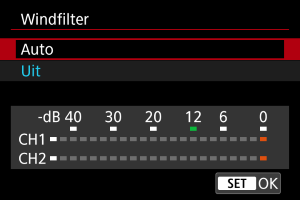
Beschikbaar wanneer u de ingebouwde microfoon gebruikt, of de multifunctieschoenmicrofoons die compatibel zijn met windfilters.
Ingesteld op [Auto] om geluidsvervorming te verminderen bij winderige buitenopnamen. Wanneer de windfilterfunctie is geactiveerd, worden ook lage bastonen verminderd.
Audioruisreductie
Bij opnamen met de ingebouwde microfoon vermindert deze functie mechanisch geluid van de lens veroorzaakt door autofocus en witte ruis.
-
Uitschak.
Schakelt audioruisreductie uit.
-
Inschak.
Schakelt audioruisreductie in.
-
Sterk
Vermindert ruis meer dan met [Inschak.].
Waarschuwing
- De audiokwaliteit kan anders zijn wanneer ingesteld op [Inschak.] dan wanneer ingesteld op [Uitschak.].
- Hoewel [Sterk] ruis meer vermindert dan met [Inschak.], kan deze optie ook een grotere impact hebben op de audiokwaliteit.
- De effectiviteit van audioruisreductie audio varieert per lens.
- Door de vermindering van witte ruis kunnen andere geluiden beter hoorbaar worden.
- Test opnamen van tevoren, want de effectiviteit van audioruisreductie en de veranderingen in audiokwaliteit variëren op basis van de opnameomstandigheden en de opnameomgeving.
- Om audioruis in de uitvoer van de hoofdtelefoon te verminderen configureert u [Audiomonitoring] ().
Demper
De demper is een functie voor het onderdrukken van geluidsvervorming vanwege harde geluiden tijdens opnamen. Als u microfoons gebruikt die zijn ontworpen voor een multifunctieschoen, kan deze functie worden in- of uitgeschakeld. Raadpleeg de instructiehandleiding voor de microfoon voor meer informatie.
Richtbaarheid van microfoon
Beschikbaar bij het gebruik van multifunctieschoenmicrofoons waarvoor de richting kan worden gewijzigd. Raadpleeg de instructiehandleiding voor de microfoon voor meer informatie.
Audiostatus
Geeft de audiostatus aan, zoals de actieve microfoon en het volume van de hoofdtelefoon.
Opmerking
- [Monitor CH] geeft kanalen aan die zijn ingesteld in [Monitor CH opn.] voor [Hoofdtelefoon] in [
: Audiomonitor].